| Oracle® Database Firewall管理ガイド リリース5.0 B65097-01 |
|
 前 |
 次 |
この項の内容は、次のとおりです。
リモート・モニタリングを使用すると、強制ポイントでデータベースのSQLトラフィックを直接監視できます。リモート・モニタリングを使用するには、リモート・モニタリングに使用するLinuxサーバーのオペレーティング・システムからスクリプトを実行します。(ローカル・モニタリングとは異なり、保護対象データベースにリモート・モニタリング・ソフトウェアをインストールしません。)このスクリプトでは、SQLトラフィックを取得し、そのトラフィックをネットワーク経由でOracle Database Firewallに送信します。このSQLデータは、Database Firewallが生成するレポートで使用できます。1つのDatabase Firewallでネットワーク上の複数のリモート・モニタリング構成を管理するように構成できます。
分散環境に小規模データベースが多数あり、Oracle Database Firewallでこれらの小規模データベースを集中的に管理する必要がある状況に対応できるように、リモート・モニタリングは設計されています。大規模データベースに対してリモート・モニタリングを使用する場合は、Oracleサポートに問い合せてください。
使用するリモート・モニタリング・ファイルは、次のとおりです。
remote-agent: リモート・モニタリング実行可能スクリプト。このスクリプトは通常、Oracle Database Firewall Utilities 5.0ディスクのextrasディレクトリからLinuxサーバーの/binディレクトリにダウンロードします。
remote-agent.conf: Database Firewallに処理のために転送するトラフィックを決定するために、リモート・モニターで使用する構成ファイル。この構成ファイルは通常、Management Server管理コンソールを使用してダウンロードし、/etcディレクトリに配置します。この構成ファイルは編集しないでください。
最も簡単な構成は、リモート・モニタリング・ソフトウェアをデータベースと同じLinuxサーバーにダウンロードして実行することです。リモート・モニタリング・ソフトウェアをデータベース・サーバーとは異なるサーバーにインストールする場合は、スパニング・ポートを使用して、そのデータベース・サーバーをリモート・モニタリングで使用するLinuxサーバーに接続する必要があります。
このステップでは、管理コンソールでリモート・モニターに使用するLinuxサーバーを指定し、リモート・モニター構成ファイルをダウンロードします。
管理コンソールでリモート・モニターを構成する手順は、次のとおりです。
Management Server管理コンソールにログインします。
詳細は、「管理コンソールへのログイン」を参照してください。
「Monitoring」タブを選択します。
デフォルトでは、「Enforcement Points」ページが表示されます。表示されない場合は、ページの左側の「Enforcement Points」メニューで「List」をクリックします。
リモート・モニターで使用する強制ポイントを検索し、その強制ポイントの「Settings」ボタンをクリックします。
「Monitor Settings」ページが表示されます。
「Remote Monitor」領域まで下にスクロールし、「Activate Remote Monitor」チェック・ボックスをクリックします。
「Activate Remote Monitor」セクションが展開され、IPアドレスを追加できます。

「Monitor Address」フィールドに、リモート・モニター・ソフトウェアをインストールするLinuxサーバーのIPアドレスを入力し、「Add」ボタンをクリックします。
IPアドレスが追加され、「Remote Monitor」領域が次のように表示されます。
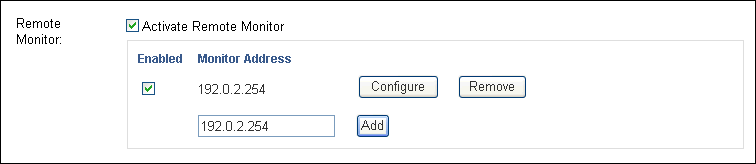
「Monitor Settings」ページの最後までスクロールして、「Save」ボタンをクリックします。
「Remote Monitor」領域に戻り、「Configure」ボタンをクリックします。
「Download Monitor Configuration File」ページが表示されます。
「Configuration for Remote Monitor」の下のip_addressで、3番目の箇条書き項目の「enforcement point status」ページ・リンクをクリックすると、作成した接続が有効であることを確認できます。
「Enforcement Point」ページの「Status」の「Remote Monitors」領域には、入力したIPアドレスの「Enabled」列にチェック・ボックスがあります。ない場合は、有効なIPアドレスを入力していることを確認します。
Webブラウザの「戻る」ボタンをクリックすると、管理コンソールの「Download Monitor Configuration File」ページに戻ります。
「Download Configuration File」ボタンをクリックし、remote-agent.confファイルを管理コンソールで指定したLinuxサーバーに保存します。
このファイルは、このLinuxサーバーの/etcディレクトリに保存するのが理想的です。複数のリモート・モニターを構成している場合は、必要に応じて、このファイルの名前を変更できます。このファイルの名前は、変更が必要な理由がある場合のみ変更してください。このファイルは編集しないでください。
このステップでは、リモート・モニター・スクリプトをLinuxサーバーにコピーして実行します。
リモート・モニター・スクリプトにアクセスして実行する手順は、次のとおりです。
リモート・モニタリング・ソフトウェアを実行するLinuxサーバーで、rootユーザーとしてログインします。
Oracle Database Firewall Utilities 5.0ディスクを挿入し、extrasディレクトリに移動します。
extrasディレクトリから、remote-agentという名前のリモート・モニター・スクリプトをLinuxサーバーの/binディレクトリ(推奨)にコピーします。
remote-agentスクリプトを実行可能ファイルとして実行できるようにします。
chmod +x remote-agent
remote-agentスクリプトを実行します。
./remote-agent
複数のリモート・モニターが存在する分散環境では、次のようにコマンドを実行できます。たとえば、db_sales_remote-agent.confという名前の構成ファイルがあるとします。次のコマンドを使用してremote-agentスクリプトを実行します。
./remote-agent -- config=/etc/db_sales_remote-agent.conf
この段階で、リモート・モニターは、SQLトラフィックの収集と、リモート・モニターの管理に使用しているDatabase Firewallへの送信を開始します。このスクリプトは、リモート・モニタリングを無効にするまで、またはLinuxサーバーが再起動されるまで実行されます。このスクリプトの実行ファイルをLinuxサーバーの起動スクリプトに追加できます。
remote-agentスクリプトを実行する際のオプション
remote-agent実行可能ファイルのオプションを表示するには、次のコマンドを実行します。
./remote-agent -?
オプションは次のとおりです。
verbose: :診断が表示されます。デフォルトでは無効です。
interface: リスニングするネットワーク・インタフェースを指定します。この設定は、複数のインタフェースがあるコンピュータで正しいインタフェースが使用されるようにする場合に使用します。デフォルトのインタフェースは、eth0です。
config: この構成ファイルの名前を変更した場合、または構成ファイルが/etc以外のディレクトリにある場合は、構成ファイルのディレクトリ・パスを指定します。デフォルト設定は/etc/remote-agent.confです。
リモート・モニターがアクティブであることを確認する手順は、次のとおりです。
Management Server管理コンソールにログインします。
詳細は、「管理コンソールへのログイン」を参照してください。
「Monitoring」タブを選択します。
「Enforcement Points」ページで、リモート・モニターを使用するように構成した強制ポイントの「Status」を選択します。
リモート・モニターを直前に追加して「Monitor Settings」ページが表示されている場合は、Webページをリフレッシュすると、現在のステータスが表示されます。
「Details」の下にある「Remote Monitor」領域に移動します。
「Remote Monitor」領域では、リモート・モニター・アドレスの「Enabled」ラベルと「Connected」ラベルの両方にチェック・マークが付けられています。表示されていない場合は、IPアドレスが正しく、remote-agent実行スクリプトがLinuxサーバーで実行中であることを確認してください。
個々のリモート・モニターまたはすべてのリモート・モニターを一時的に無効にできます。Oracle Database Firewallでは、作成した構成情報が、次回直接データベース問合せを有効化したときのために保存されます。リモート・モニターの構成およびソフトウェアを削除する場合は、『Oracle Database Firewallインストレーション・ガイド』を参照してください。
リモート・モニタリングを無効にする手順は、次のとおりです。
Management Server管理コンソールにログインします。
詳細は、「管理コンソールへのログイン」を参照してください。
「Monitoring」タブを選択します。
デフォルトでは、「Enforcement Points」ページが表示されます。
リモート・モニターで使用する強制ポイントの「Settings」ボタンをクリックします。
「Monitor Settings」ページが表示されます。
「Remote Monitor」領域まで下にスクロールします。
リモート・モニターを次のように無効にします。
To disable individual remote monitors: 無効にする各リモート・モニターの「Enabled」ラベルの下にあるチェック・ボックスの選択を解除します。
To disable all remote monitors: 「Activate Remote Monitor」チェック・ボックスの選択を解除します。
「Monitor Settings」ページの最後までスクロールして、「Save」ボタンをクリックします。